Galaxy Tab 1: Kalibrácia orientácie obrazovky

Ako kalibrovať obrazovku na originálnom tablete Samsung Galaxy Tab.
Jedným z prvých a najdôležitejších krokov, ktoré by ste mali urobiť, keď dostanete svoj nový telefón Galaxy J7, je inštalácia karty SIM a SD. Tento proces je veľmi jednoduchý, takže ich inštaláciu budú mať aj netechnickí ľudia.
Môže to znieť celkom priamočiaro, ale pred a počas manipulácie so SIM a SD kartami je potrebné mať na pamäti niekoľko vecí. Nasledujúci sprievodca vás bude informovať o všetkom, čo potrebujete vedieť, aby ste sa nedostali do problémov.
Vloženie SIM karty je jednoduché, ale najprv musíte nájsť slot. Slot SIM je malý kovový slot vedľa vyššieho, priamo nad batériou. Uchopte kartu SIM a uistite sa, že zlaté kontakty smerujú nadol.

Zasuňte ho, ale nečudujte sa, že ho budete musieť len trochu nútiť. Ak máte príliš veľa problémov, možno ho budete musieť trochu narezať, ale dávajte si pozor, aby ste príliš nekrájali.
Ak chcete vybrať kartu SIM, uistite sa, že ste vypli telefón. Jemne odstráňte zadný kryt najlepším spôsobom, ako nájdete slot na kartu SIM. Ak sa pokúsite vybrať SIM kartu, kým je stále zapnutá, môže dôjsť k neopraviteľnému poškodeniu telefónu a karty SIM.
Váš Samsung Galaxy J7 podporuje pamäťovú kartu s maximálnou kapacitou 128 GB. Pri nákupe karty SD buďte opatrní, pretože niektoré karty nemusia byť kompatibilné s vaším telefónom. Pred zakúpením pamäťovej karty si urobte domáce úlohy na tých, ktoré sú kompatibilné s vaším telefónom.
Pri vkladaní pamäťovej karty sa uistite, že logo spoločnosti smeruje pravou stranou nahor. Kontakty zlatej farby musia smerovať nadol a pamätajte, že to nesmiete nasilu. Slot pre pamäťovú kartu bude priamo nad batériou a najväčší z dvoch slotov.
Galaxy J7 podporuje súborové systémy FAT a exFAT pre pamäťové karty. Ak je karta, ktorú používate, v inom súborovom systéme, váš J7 vás požiada, aby ste ju preformátovali. Po vložení SD karty nájdete adresár so súbormi v priečinku „ Moje súbory “ > „ SD karta “.
Poznámka: Nepretržité vymazávanie a zapisovanie údajov skracuje životnosť pamäťovej karty.
Pred vybratím pamäťovej karty ju musíte odpojiť. Môžete to urobiť tak, že prejdete do Nastavenia > Úložisko > SD karta > Odpojiť . Keď to urobíte, vypnite telefón > odstráňte zadný kryt > vytiahnite batériu a vytiahnite pamäťovú kartu.
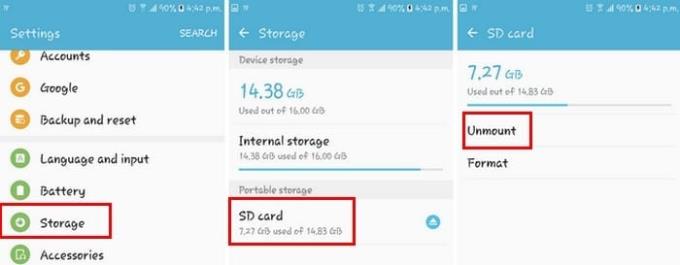
Je dôležité, aby ste nikdy nevyberali pamäťovú kartu, keď pristupujete k údajom alebo ich prenášate. Ak tak urobíte, môže dôjsť k strate alebo poškodeniu údajov alebo poškodeniu karty alebo telefónu.
Akokoľvek jednoducho to môže znieť, vždy je dobré prečítať si, ako správne vložiť a vybrať kartu SD a SIM, aby ste si osviežili pamäť. Nikdy neviete, kedy si spomeniete na niečo, čo vás mohlo ľahko obísť. Zabudol som na tip, ktorý ste mali na mysli pri práci so SIM a SD kartou? Zanechajte komentár a podeľte sa s nami o svoje myšlienky.
Ako kalibrovať obrazovku na originálnom tablete Samsung Galaxy Tab.
Zobrazený obrázok alebo profilový obrázok akéhokoľvek účtu – sociálnych médií alebo iného – je kľúčovým identifikátorom. Umožňuje našim kolegom a priateľom dať našim menám tvár, budovať pocit dôvery...
Aj keď sú eSIM karty čoraz populárnejšie, svet zatiaľ neovládli. To zahŕňa nedávno vydaný Samsung Galaxy S20 FE Krok za krokom vám ukážeme, ako vložiť a vysunúť zásobník SIM karty zo Samsung Galaxy s20.
Ako sa dostať z detského režimu, ak ste zabudli PIN kód.
Ako zapnúť alebo vypnúť otáčanie obrazovky na Samsung Galaxy Tab.
Nie je nezvyčajné, že sa v porte mikrofónu Samsung Galaxy Watch uviaznu škvrny a vlákna, čo spôsobí problémy so zvukom.
Ako jemne a tvrdo resetovať tablet Samsung Galaxy Tab S.
Ako vložiť a vybrať SD kartu a zásobník SIM karty na smartfóne Samsung Galaxy J7.
Ako vymazať históriu, vyrovnávaciu pamäť a údaje súborov cookie z prehliadača na Samsung Galaxy Tab 4
Spoločnosť Apple predstavila systém iOS 26 – významnú aktualizáciu s úplne novým dizajnom z matného skla, inteligentnejšími funkciami a vylepšeniami známych aplikácií.
Študenti potrebujú na štúdium špecifický typ notebooku. Mal by byť nielen dostatočne výkonný na to, aby dobre podával výkony v zvolenom odbore, ale aj dostatočne kompaktný a ľahký na to, aby ho bolo možné nosiť so sebou celý deň.
V tomto článku vám ukážeme, ako znovu získať prístup k pevnému disku, keď zlyhá. Poďme na to!
Na prvý pohľad vyzerajú AirPods ako akékoľvek iné bezdrôtové slúchadlá do uší. To všetko sa však zmenilo, keď sa objavilo niekoľko málo známych funkcií.
Pridanie tlačiarne do systému Windows 10 je jednoduché, hoci proces pre káblové zariadenia sa bude líšiť od procesu pre bezdrôtové zariadenia.
Ako viete, RAM je veľmi dôležitá hardvérová súčasť počítača, ktorá slúži ako pamäť na spracovanie údajov a je faktorom, ktorý určuje rýchlosť notebooku alebo počítača. V článku nižšie vám WebTech360 predstaví niekoľko spôsobov, ako skontrolovať chyby RAM pomocou softvéru v systéme Windows.
Ako povoliť skenovanie na Canon Pixma MG5220, keď vám došiel atrament.
Chystáte sa na večer hrania hier a bude to veľké – práve ste si zakúpili “Star Wars Outlaws” na streamovacej službe GeForce Now. Objavte jediné známe riešenie, ktoré vám ukáže, ako opraviť chybu GeForce Now s kódom 0xC272008F, aby ste mohli opäť začať hrať hry od Ubisoftu.
Ak sa vaše Powerbeats Pro nenabíjajú, použite iný zdroj energie a vyčistite svoje slúchadlá. Nechajte puzdro otvorené počas nabíjania slúchadiel.
Udržiavanie vašich zariadení v dobrom stave je nevyhnutné. Tu sú niektoré užitočné tipy, ako váš 3D tlačiar udržiavať v top stave.













